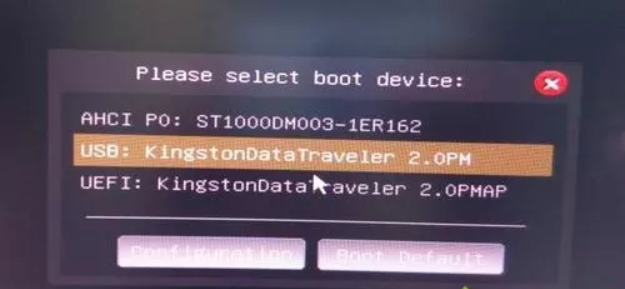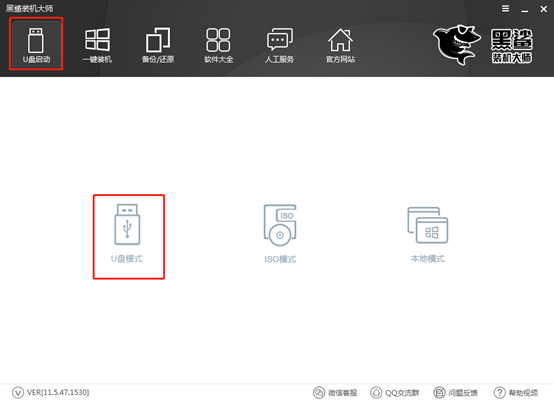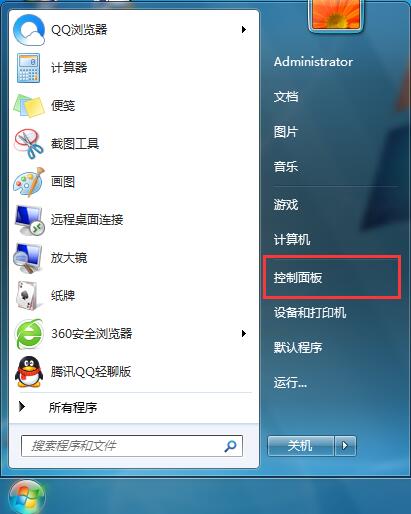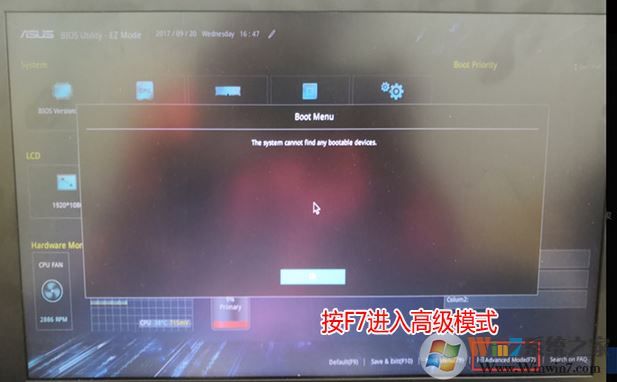- 编辑:飞飞系统
- 时间:2024-03-27
从启动盘重装系统是一件非常简单的事情,因为你只需要将U盘插入电脑,进入PE系统即可重装系统。如果你还不清楚的话,可以按照小编的步骤进行操作。
准备工具:
1、提前制作好的USB启动盘一张(具体制作步骤可参见官网)
2.正常使用的电脑
请注意!在打开安装大师之前,请务必提前关闭所有杀毒软件,以免重新安装失败。
具体步骤:
1.提前检查电脑快捷键。具体查询步骤可以在“U盘启动”模式下的“快捷键”中查看。
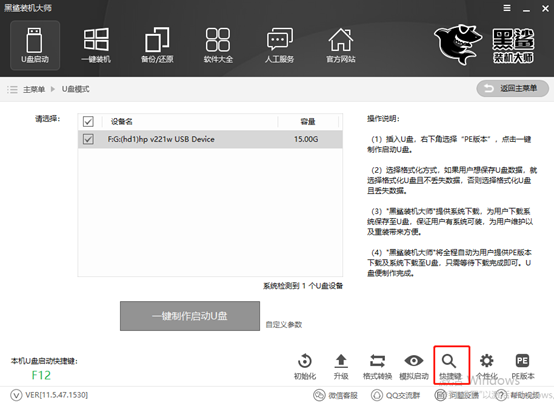
2. 将启动盘插入计算机并重新启动计算机。出现启动屏幕时按快捷键。使用键盘上的“”、“”键移动,选择带有“usb”字样的模式,按“enter”键进入;

3、此时会出现U盘制作维护工具界面。选择第二个更兼容的“新模型”选项进入。
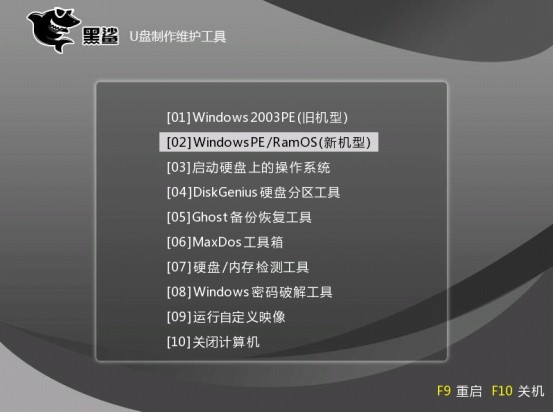
4、进入PE界面后,电脑会自动弹出安装工具。此时会自动检测U盘中的系统文件。选择系统后,点击“安装”。

5、您可以根据自己的习惯选择安装路径,也可以选择默认路径,点击“开始安装”。
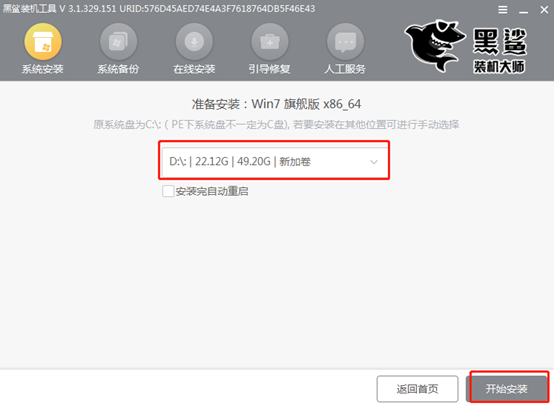
这时会弹出一个窗口提示我们存储路径是否选择正确。单击“确定”。
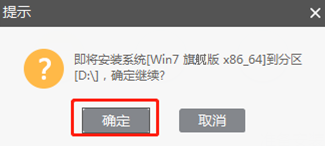
6.开始安装系统。耐心等待一段时间。
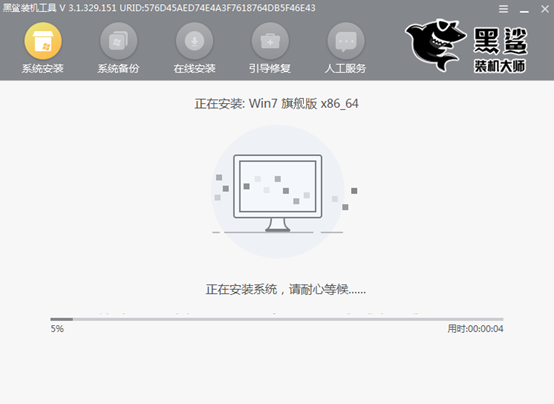
安装完成后,单击“立即重新启动”。但在重新启动之前,请记住拔掉所有外部设备,例如USB 闪存驱动器。
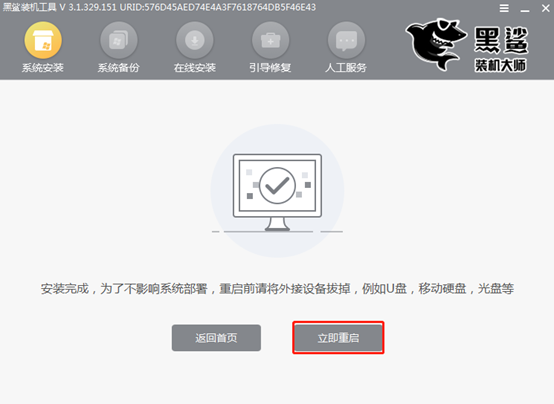
7、电脑成功重启后,直接进入win7桌面系统。通过USB启动盘重装系统已经完成。来尝试重新安装您的计算机。